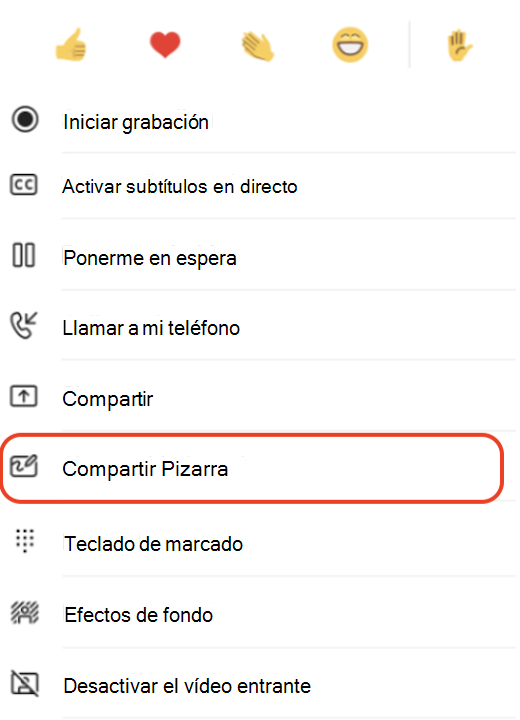Puede compartir una pizarra para que esté disponible para todos los participantes de una reunión de Teams. Esa misma pizarra está disponible simultáneamente en las aplicaciones de Whiteboard en Windows 10, iOS y en la Web.
-
Después de unirse a una reunión de Teams desde su teléfono o tableta, seleccione Más opciones.
-
Seleccione Compartir Whiteboard en la lista de opciones.
¿Cómo se usa la pizarra en una reunión de Teams en dispositivos móviles?
Tan pronto como se haya iniciado el lienzo de Whiteboard, los asistentes a la reunión de Teams podrán escribir con lápiz y escribir en colaboración.
-
Para agregar entrada de lápiz, pulse el icono lápiz , seleccione un color y, a continuación, empiece a dibujar, esbozar o escribir en el panel.
-
Para agregar texto, pulse los iconos Nota o Texto y empiece a escribir. Estos objetos se pueden mover por el lienzo.
Para obtener una funcionalidad más enriquecida, los asistentes a reuniones de Teams pueden abrir la pizarra que están editando en las aplicaciones completas de Microsoft Whiteboard para Windows 10 o iOS para agregar otros tipos de contenido y usar características adicionales. Estos cambios se mostrarán en la pizarra que se edita en la reunión de Teams.
Cómo dejar de compartir una pizarra en una reunión de Teams en dispositivos móviles?
Hay dos formas de dejar de compartir una pizarra en una reunión móvil de Teams.
-
En la ventana principal de la reunión, pulse Detener en el banner de Whiteboard.
-
En Más opciones, pulse Dejar de compartir Whiteboard.